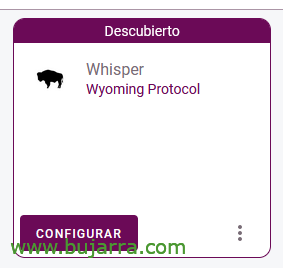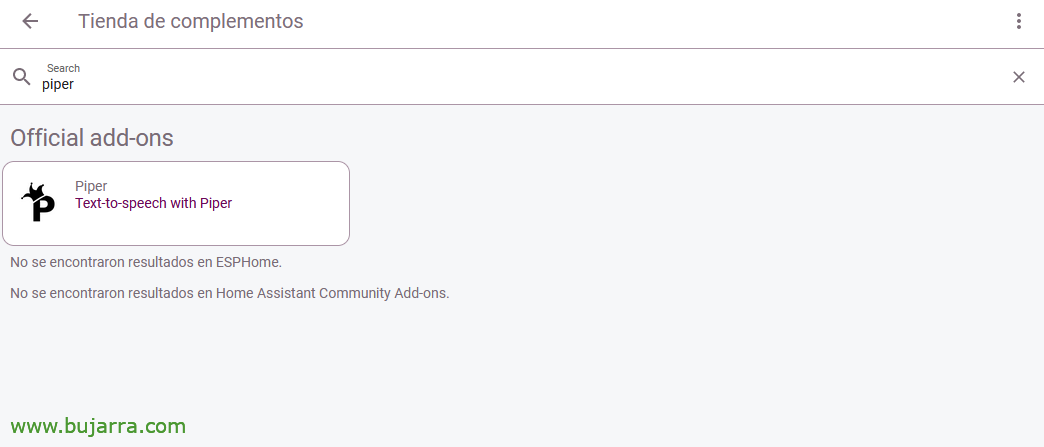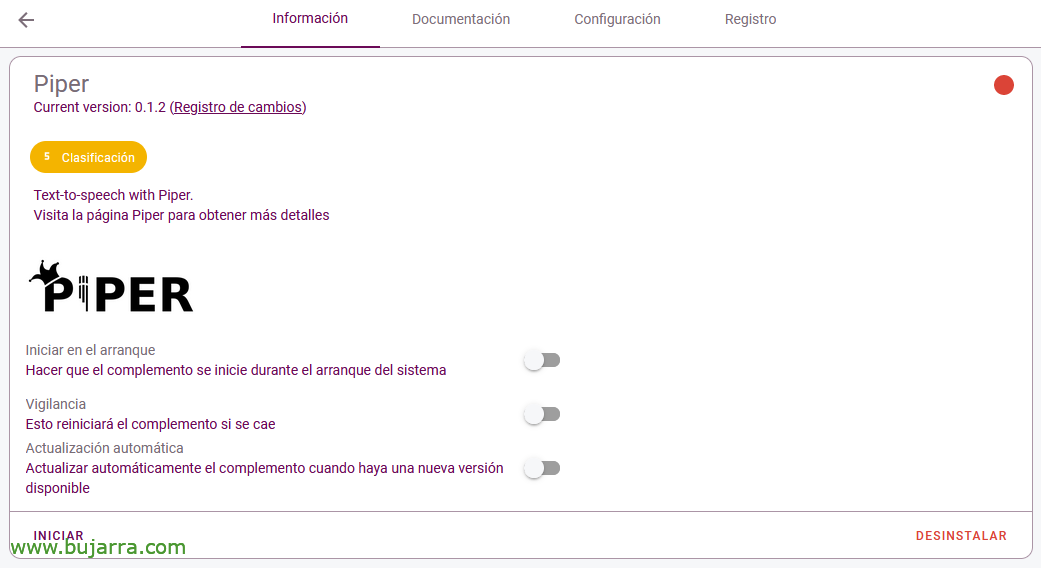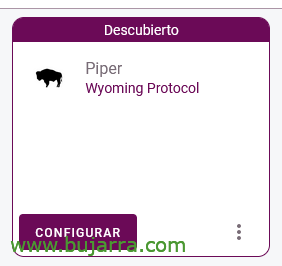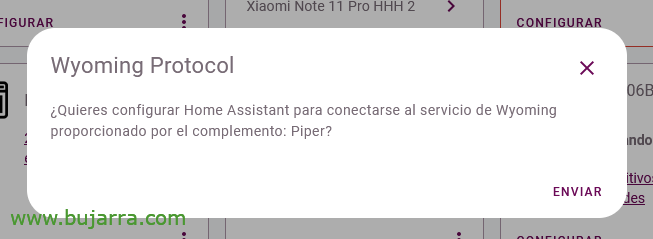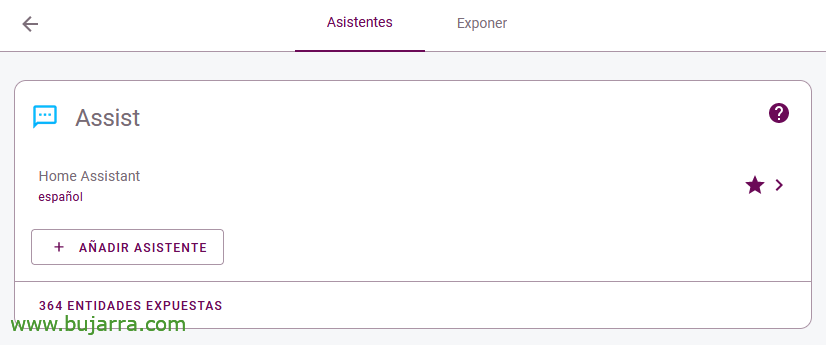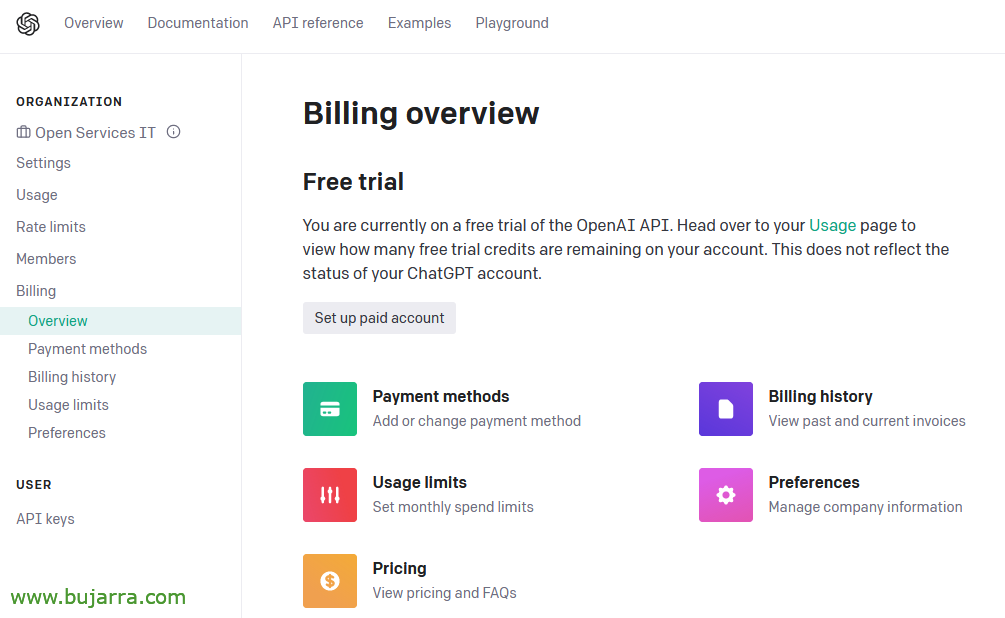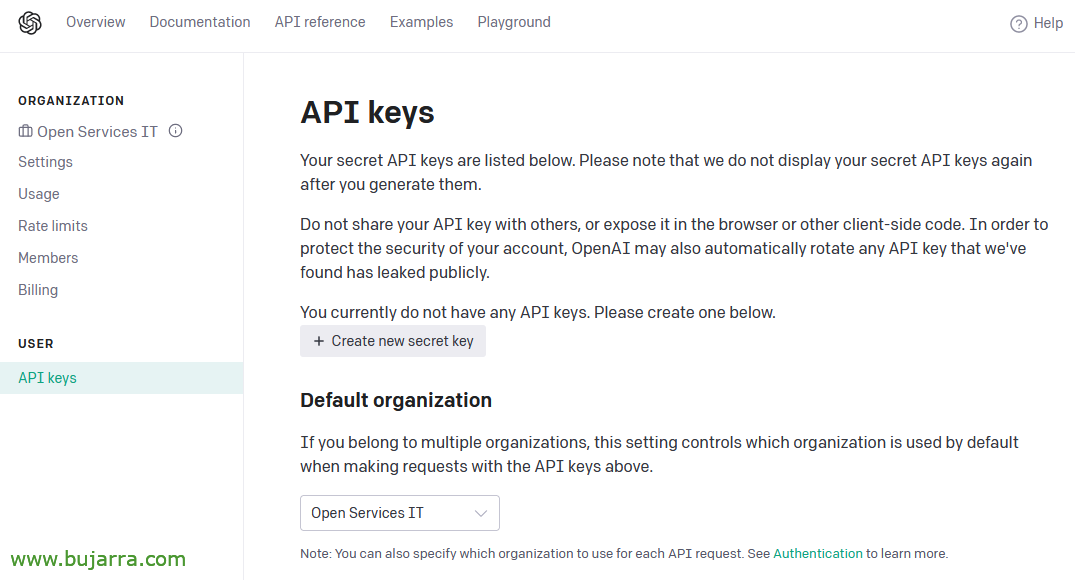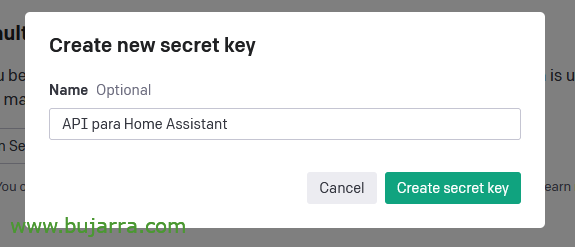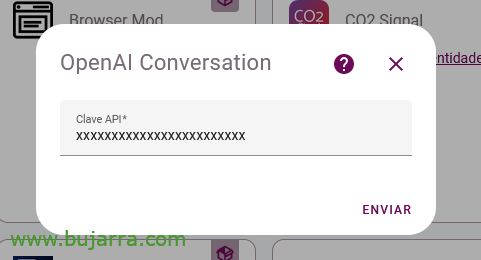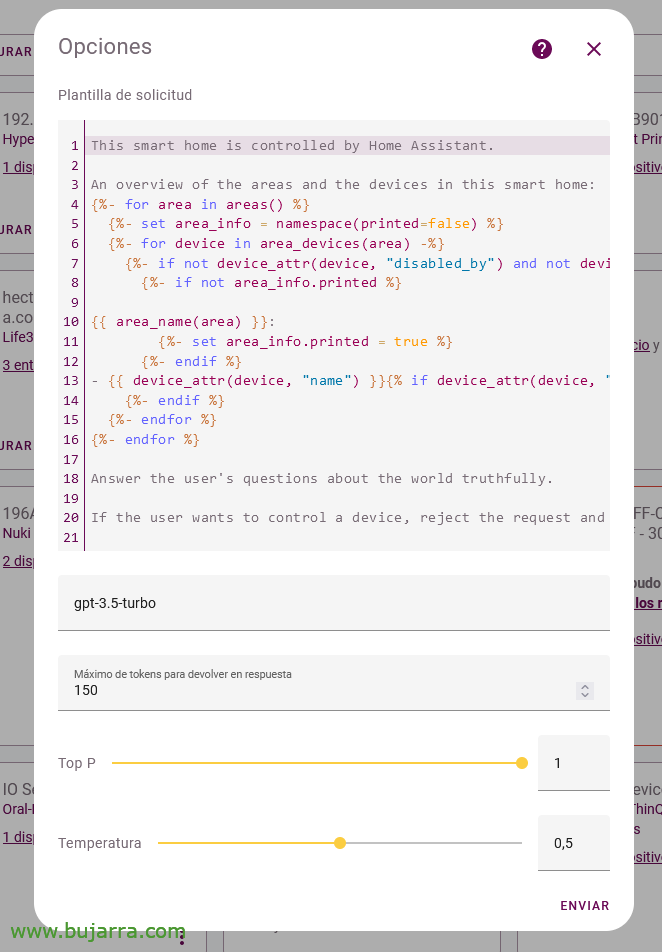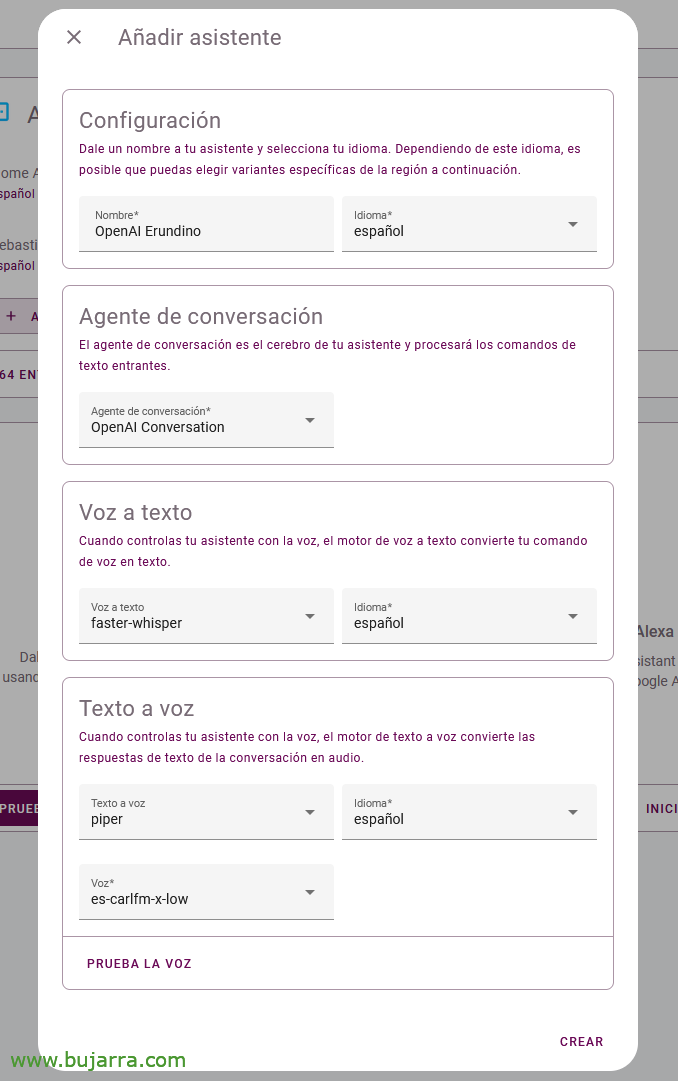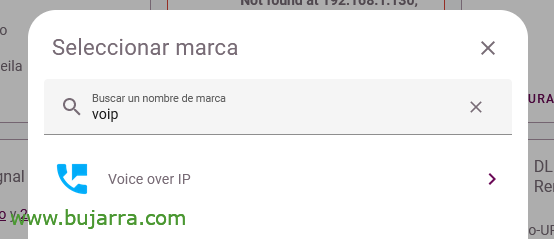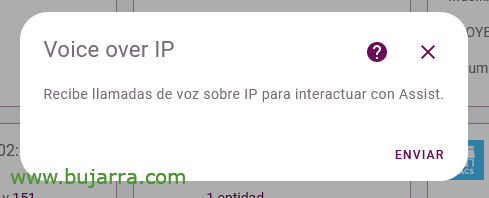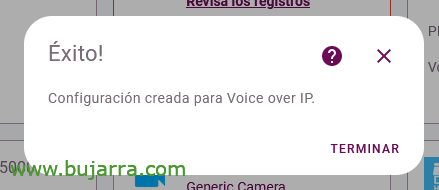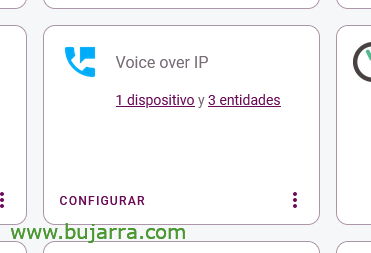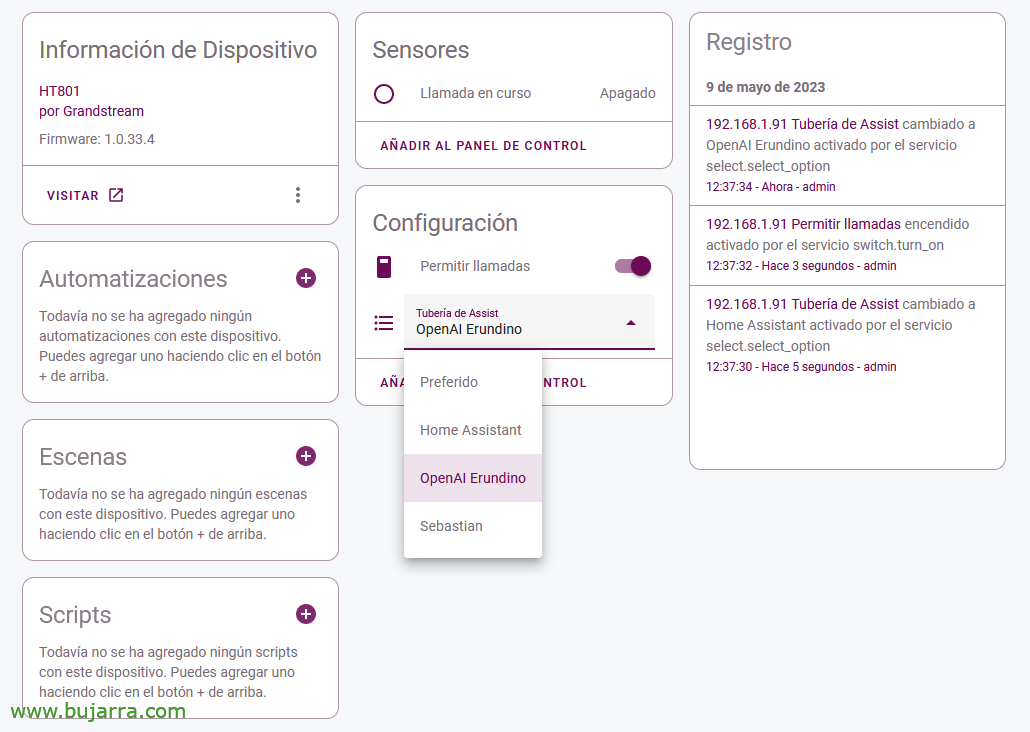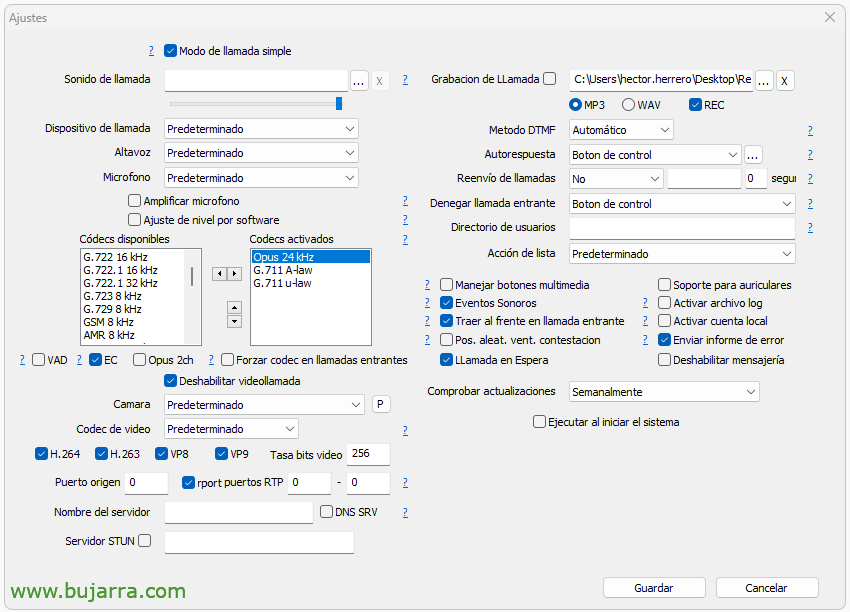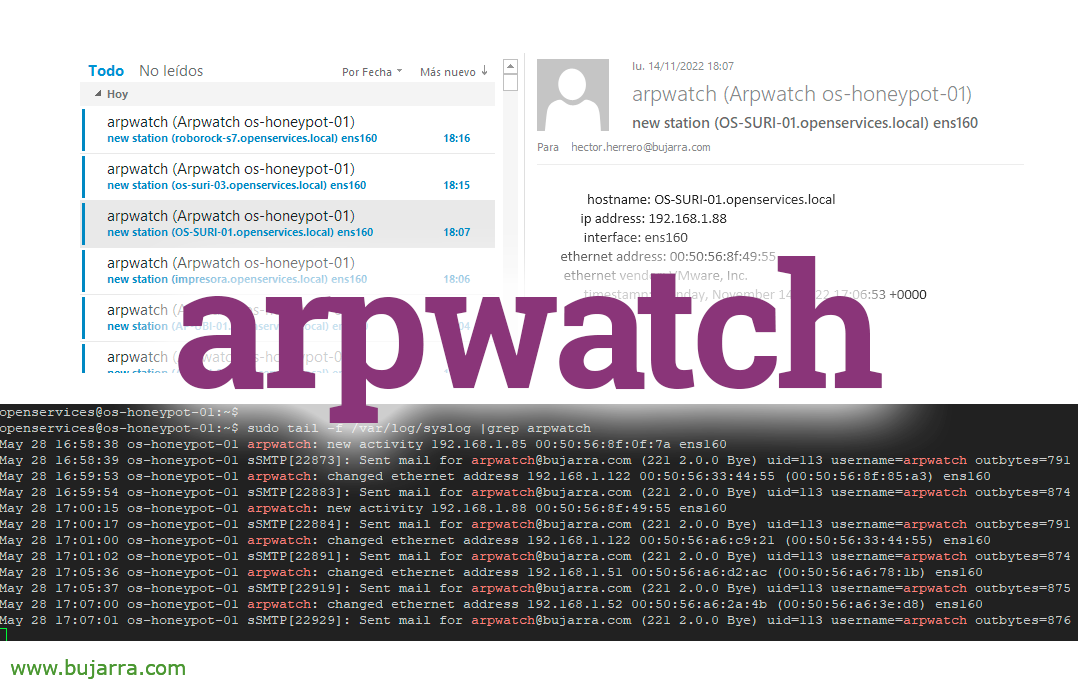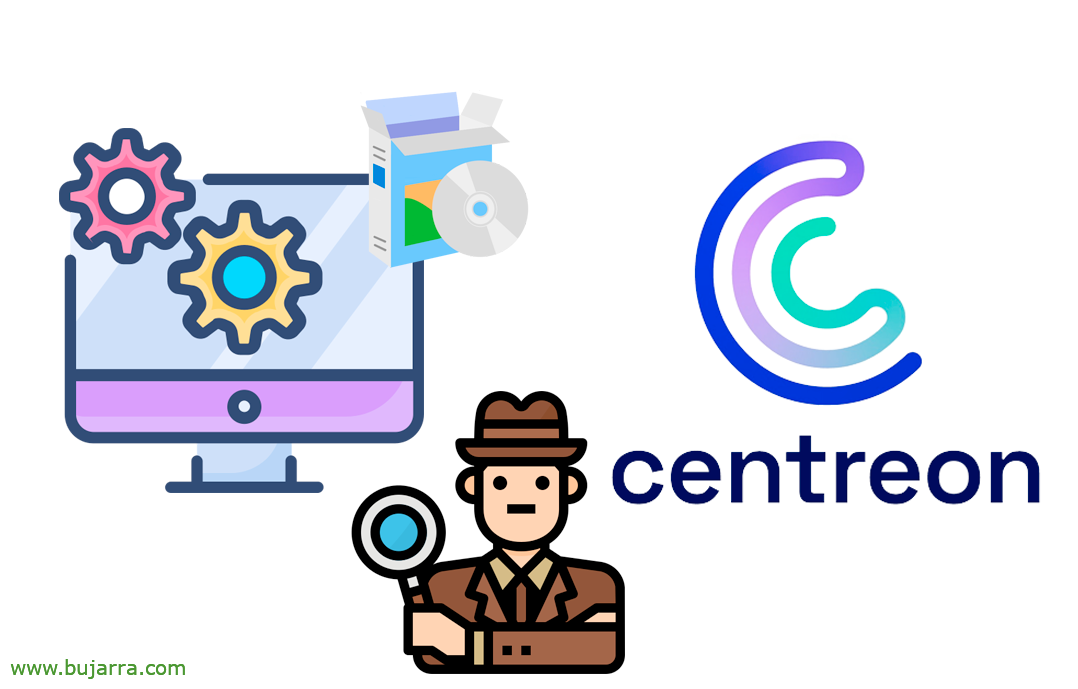带 Home Assistant 的西班牙语语音助手 + OpenAI 集成 + 网络电话
Home Assistant 如何宣布, 这 2023 这将是声音之年, 我们可以通过语音安全地控制家的一年. 但不仅如此, 但是我们可以将我们的助手与 OpenAI 集成,以询问它任何我们想要的问题! 希望这还不是全部, 我们还将了解如何与我们的 Assistant 进行电话交谈!!!
正如你所理解的, 现在可以在 Home Assistant 中创建 Assistant 来处理请求, 或以书面形式, 声音说得好. 这个原生向导将提供多种语言版本, 其中, 西班牙语或西班牙语, 去. 我们将能够为您提供开/关灯的基本说明, 等… 但我们也可以创建我们自己的特定短语, 取出吸尘器, 割草机… 正如我们在标题中所说, 我们也可以提出问题让 AI 回答 (已经很时尚了), 因此,我们可以将其与 OpenAI 集成,并询问我们想要的任何东西,它总是知道答案 😉
在文章的最后,我们还将了解如何在 Home Assistant 中启用 VoIP,以便能够通过电话呼叫这些助手并处理我们的请求. 我们将使用传统电话和几部软件电话来做到这一点, 一个用于 PC,一个用于您的移动设备… 炸弹!!!
设置 Assistant,
开始! 第一件事是安装 Whisper, 此插件会将音频转换为文本, 那是, 语音到文本, 要安装它,我们将 “设置” > “辅料” > “附加商店” 然后我们搜索 'Whisper',
点击 “安装” 进行安装,
安装后, 在其配置中,我们有转录模型, 默认情况下,如果我们有一个 Raspberry Pi,tyni-int8 将是最常见的 4 或类似, 我们将能够选择更完整的模型,但我们需要更多的计算. 在这里,我们必须表明我们的语言, 在语言中,我们选择“ES”. 点击 “救”.
我们通过单击来启动它 “开始”
如果我们要 “设置” > “设备与服务”, 我们会看到他已经为我们发现了它, 点击 “配置” 低语之.
“发送”,
现在我们将安装另一个插件, 在这种情况下,它将使用 Home Assistant 将文本转换为语音 (文本到语音), 我们将使用 Piper. 那么,让我们 “设置” > “辅料” > “附加商店” 我们寻找 'Piper',
我们通过单击来安装它 “安装”,
安装 Piper 后, 在其配置中,我们选择我们希望它使用的语音, 在本例中,我们将使用 'es-carlfm-x-low', 西班牙男声, 我们这里有其余的声音,以防我们想听他们选择我们最喜欢的那个: https://rhasspy.github.io/piper-samples/
我们保存来自 “救”,
点击 “启动时启动” 除了从 “启动”,
派博一定发现了我们, 我们从 “设置” > “设备与服务”, 并单击 “配置” 来自 Piper.
“发送”,
创建向导,
井, 让我们开始吧, 让我们创建第一个 Wizard, 这将帮助我们管理和了解任何设备或 Home Assistant 实体的状态. 为了创建它,我们将 “设置” > “语音助手” 并单击 “添加助手”,
我们给它起一个名字, 在我的情况下,管家将被称为塞巴斯蒂安, 我们为它分配一种语言, 在本例中为 'Spanish'. 作为对话代理,我们将指示“Home Assistant”’ 和“西班牙语”语言. 对于语音到文本的使用,我们将使用“faster-whisper”’ 语言为 'Spanish'. 以及使用 Text to Speech, 我们将使用 'Piper', 我们选择 'English'’ 我们选择我们上面指示的声音.
点击 “测试语音” 进行测试和监听. 最后,我们点击 “创造”,
使用浏览器或移动客户端在 Home Assistant GUI 的右上角进行测试, 我们将有一个图标可以与助手交谈.
我们选择新创建的向导,我们已经可以给它一些说明, 我们可以尝试关闭/打开一些灯, 装置, 升高/降低快门, 门… 目前,它有一个基本功能,如果我们想发展, 嗯,我知道我们不会等待新的更新, 否则我们将不得不处理我们自己的短语/句子; 但我们改天😉会看到
顺便一提, 如果我们想使用设备的麦克风进行通话, 而不是 written. 我们必须确保我们使用 HTTPS 而不是 HTTP 进入 Home Assistant. 如果您没有启用 HTTPS, 我建议您安装“NGINX Home Assistant SSL 代理”’ 然后,您很快就会启用安全连接. 从那里,麦克风可以与助手一起使用!!!
OpenAI 集成,
不错, 这部分是可选的, 因此,前提是您对 Home Assistant 能够回答 AI 知道的查询感兴趣 (人工智能). 在这种情况下,集成是与 OpenAI 集成的,并且需要一个付费帐户, 但别担心,这几乎不花钱, (咨询 GPT-3.5-Turbo 输出 $0.002), 但必须“支付”账户.
总, 那个在 https://platform.openai.com/account, 我们将 “计费” 我们有它 “设置付费账户”.
准备好后, 我们现在将能够获取我们的 API 密钥, 我们将 “用户” > “API 密钥” 并单击 “创建新闻密钥”.
我们给它起个名字, “Home Assistant”的 API’ & “创建 secret key”. 它将生成一个键,该键将在屏幕上显示我们, 我们将 API 密钥复制到安全的地方.
安装与 OpenAI 的对话集成, 我们将转到 “设置 ” > “设备与服务” > “添加集成” > 我们寻求 “OpenAI 对话”
就像粘贴 API 密钥一样简单, “发送”,
让我们设置 OpenAI, 为此,从 “设置” > “设备与服务”. 点击 “配置” 来自 OpenAI 对话.
选择, 就我而言,使用 GPT-3.5-TURBO 对我来说已经足够了,而且 “发送”,
使用 OpenAI 创建助手,
为了在 Home Assistant 中使用 OpenAI,我们最终需要在 Home Assistant 中创建一个助手并链接它.
为此,, 我们将 “设置” > “语音助手” 并从中创建 Assistant “添加助手”. 我们给它起一个名字, 在我的情况下,你会看到它将被命名为 Erundino, 很少有人比他更聪明… 我们将一种语言关联起来, 在本例中为 'Spanish'. 作为对话代理,我们将指示 “OpenAI 对话” 以及 “西班牙语”. 我们如何选择语音转文本 “更快的耳语” 以及 “西班牙语”. 在 Text-to-Speech 中, 用 “胡椒属”, 语言 “西班牙语” 以及我们在上面选择的声音. 点击 “创造”,
就是这样, 测试, 我们已经知道在 Home Assistant GUI 中, 右上角我们有它, 我们选择我们刚刚创建的 OpenAI 助手,并询问它我们想要的任何东西! 他几乎😉什么都知道
带 Home Assistant 的 VoIP,
为了完成本文,我们将了解如何使用传统电话, 一个具有 RJ11 连接器, 一生的; 或者我们有 VoIP 电话, 或者更好, 安装在我们的 PC 或手机上的软电话.
是的, 你怎么理解, 您将能够通过手机的 VoIP 控制您的家庭自动化, 或公司… 您将能够在您的手机上直接访问, 当您按下它会拨打电话,您的助手会立即🙂接听您
在 Home Assistant 中启用 VoIP, 我们将安装允许它的集成, 我们将 “设置” > “设备与服务” > “添加集成” > 然后我们搜索 'VoIP'.
发送,
完成,
准备, 这就是我们让 VoIP 总机等待呼叫是多么容易!
使用经典电话拨打电话,
不错, 如果我们有一部带有 RJ11 连接器的电话, 传统电话, 或者我们想放在办公室的复古, 或在厨房与助理交谈…
最好的选择是通过 Grandstream HT801 设备, 该设备将任何带有 RJ11 连接器的电话变成 VoIP 电话, 就是这么简单. 有一个型号带有多个 RJ11 连接器,以防我们想要额外的电话… 操作非常简单:
- 我们将 RJ45 连接到网络.
- 我们将 RJ11 连接到手机.
- 将 micro USB 与充电器连接以将其打开.
当您打开它时,它将通过 DHCP 获取 IP 地址, 如果我们想知道, 我们拿起电话并按 *** ,然后选择 02, IP 会告诉我们电话.
我们使用浏览器访问您的 IP, 我们验证自己, 默认管理员 / 管理
我们执行最少的可选配置,例如静态 IP 地址, 更改密码, 设置我们网络的 NTP…
这样,当我们拿起电话时,它会拨打 Home Assistant, 让我们转到选项卡 “FXS 端口”, 在 “摘机自动拨号” 我们将按以下格式输入 Home Assistant 的 IP 地址: *47192*168*1*116*5060 我们按 “应用”
如果我们拿起电话, 它会自动拨打电话,我们将能够听到手机如何告诉我们,我们必须在 Home Assistant 中配置这部手机,然后才能使用它.
如果我们转到 Home Assistant, 在“IP 语音”设置’ 我们将看到它已经检测到我们的第一台设备! 点按设备,
在这里,我们首先必须允许它拨打电话并将其与我们之前创建的语音助手相关联,
这款手机已准备就绪, 我们可以通过传统电话与助理交谈!
使用 PC 软件电话拨打电话,
如果您希望您的团队也这样做, 轻松拨打 Home Assistant 电话以与您的一位助手交谈, 步骤如下.
我正在使用 MicroSIP, 但我明白,原则上任何软件电话都是好的. 安装 MicroSIP 后, 或者其他什么, 我们必须考虑到我们启用了 Opus 编解码器. 如果我们已经在 MicroSIP 中针对另一个 VoIP 配置了一个帐户, 我们必须在此处检查“激活本地帐户”选项,
并直接, 无需执行太多其他操作, 我们可以通过以下格式拨打我们的 Home Assistant 总机: DIRECCION_IP_HOME_ASSISTANT:港口
我们还会看到一个甜美的声音告诉我们手机已经连接得很好, 但必须在使用前进行设置.
为此,, 一样, 在 IP 语音集成中,它将检测到我们必须激活的新电话, 为此,我们将标记 'Allow calls (允许呼叫)’ 并为您分配我们想要的 Assistant.
使用手机上的软件电话拨打电话,
哦,好吧, 在最后一个例子中,我们看到了如何在 Android 手机上配置一个应用程序来进行 IP 语音呼叫,例如 Mizudroid.
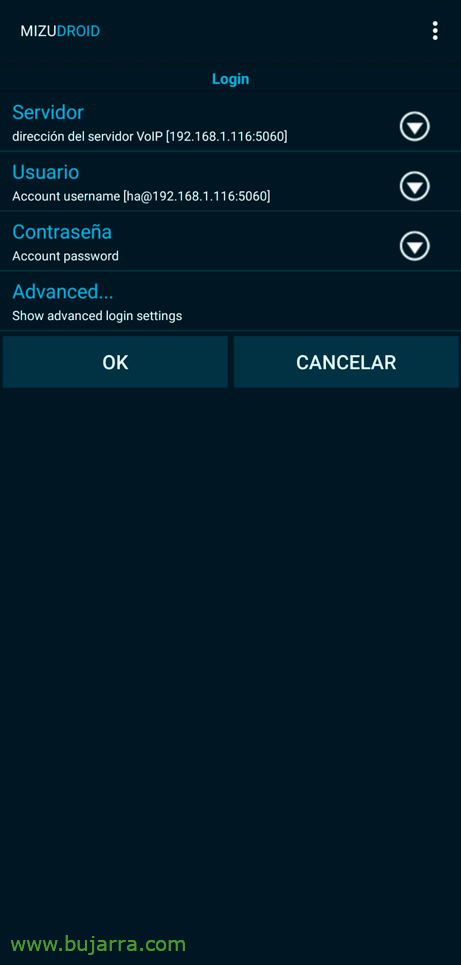 |
 |
安装应用程序后,我们必须对其进行配置, 我们指示 Server 和 User, 用户无关紧要, 以前不得存在, 我们甚至不需要创建任何东西. 我们可以尝试拨打 Home Assistant 的电话, 我们用格式标记: 是的:ha@DIRECCION_IP:港口
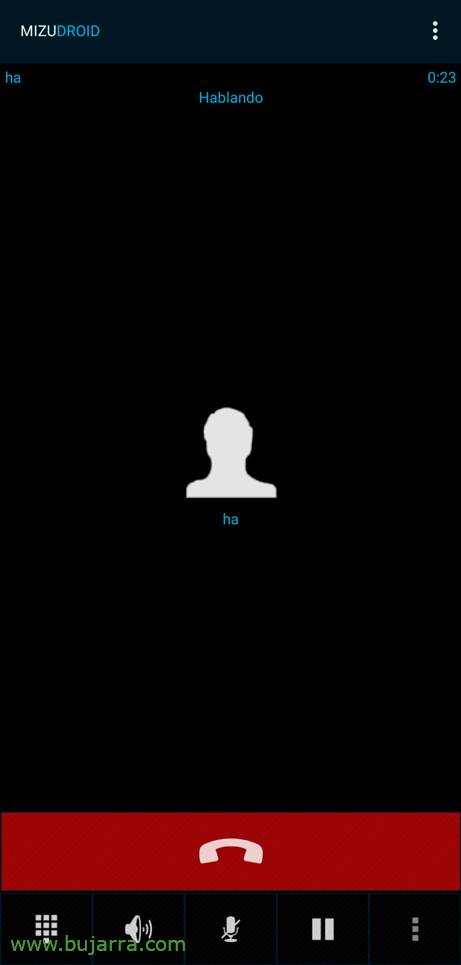 |
 |
如果进展顺利, 我们将再次听到那个甜美的小声音,它告诉我们它已经连接得很好, 并且与往常一样,我们将不得不从 Home Assistant 中的 VoIP 集成中激活它, (允许您拨打电话并为您分配 Assistant).
另外, 如果我们将此呼叫添加到联系人, 然后,我们可以在移动屏幕上创建一个快捷方式, 这样你只需按下它并拨打我们的 Assistant 电话, 轻松简单!
井, 在这篇文章中,我们看到了可以使用 Home Assistant 和语音做很多事情, 我们可以创建助手来与我们的家互动, 与 OpenAI 交谈, 通过浏览器或本机移动应用程序与与会者交谈, 以及通过 VoIP, 疯狂! 但它并没有就此结束, 在以后的文档中,我们将继续提供, 我们有很多值得一看的地方!
我一如既往地希望它对某人有所帮助, 如果您走到了这一步,非常感谢您的阅读,当然还有社交网络上的小爱心和点赞之类的东西, 值得赞赏!
拥抱!